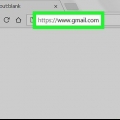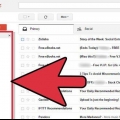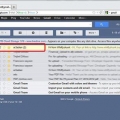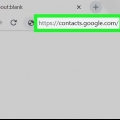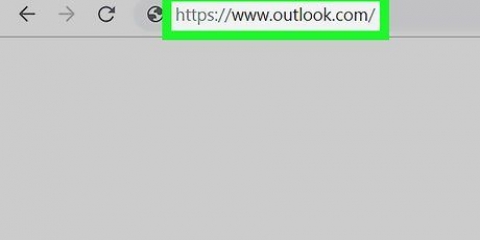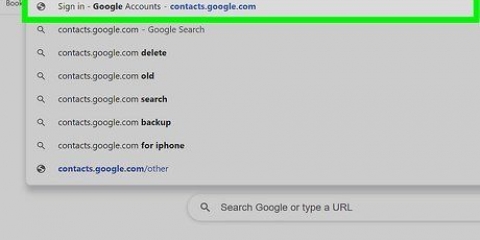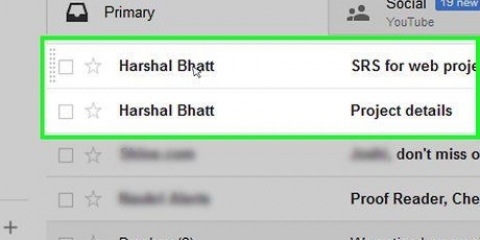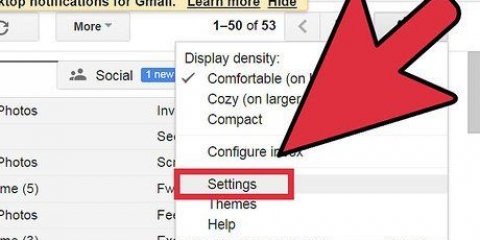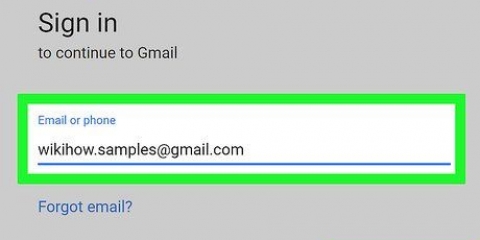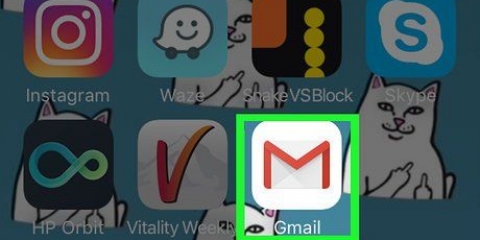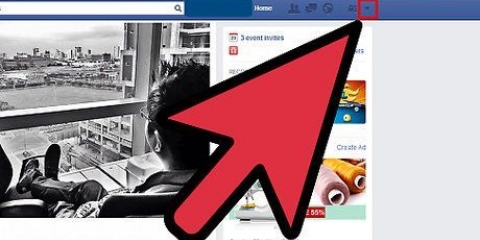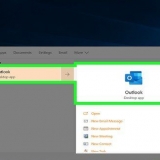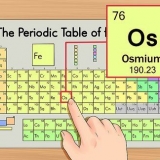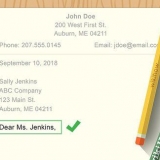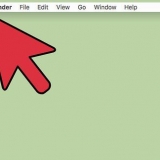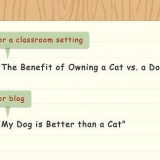Bloquer le spam dans gmail
Teneur
Si vous utilisez votre compte Gmail pour vous connecter à d`autres sites Web et services tels que Facebook, Tagged, Dropbox, votre boîte de réception sera bombardée de messages indésirables et de spam au fil du temps. Cet article vous expliquera comment arrêter ce spam et comment rester organisé malgré les messages indésirables. Vous pouvez également nettoyer et améliorer votre expérience Gmail en bloquant les publicités.
Pas
Partie 1 sur 4: Arrêter le spam dès le départ

1. Commencer en dehors de Gmail. Lorsque vous utilisez Gmail pour créer des comptes ou des connexions pour d`autres sites Web, assurez-vous que ces sites Web n`envoient pas d`e-mails dans votre boîte de réception Gmail. Si vous faites confiance au site Web et que vous souhaitez recevoir des mises à jour, vous pouvez laisser ce site Web envoyer des e-mails. Cependant, ne cochez pas la case « me permettez-moi d`envoyer des mises à jour à votre compte Gmail » si vous pensez que c`est plus intelligent.
Partie 2 sur 4: Utilisation de filtres dans Gmail

1. Arrêtez les e-mails de spam avec des filtres. C`est le moyen le plus simple d`arrêter les e-mails de spam. Si vous pensez qu`un certain site Web envoie du spam dans votre boîte de réception, vous pouvez définir un filtre comme suit :

2. Cliquez sur la flèche vers le bas dans votre champ de recherche en haut de la page. Une fenêtre apparaîtra avec la possibilité de préciser vos critères de recherche.

3. Saisissez vos critères de recherche. Si vous voulez vérifier si votre recherche a réussi, cliquez sur le bouton Rechercher. Cliquer à nouveau sur la flèche vers le bas vous ramènera à la fenêtre avec les mêmes critères de recherche que vous avez entrés.

4. Au bas de la zone de recherche, cliquez sur Créer un filtre pour cette recherche.

5. Choisissez l`action que vous souhaitez effectuer pour ces messages. Pour ce faire, cochez la case appropriée. (En cas de spam, il est recommandé de cocher `Effacer`.)

6. Cliquez sur Créer un filtre.
Partie 3 sur 4: Suppression des e-mails de spam

1. Signalez les courriers indésirables provenant de sites Web ou de personnes spécifiques.

2. Cliquez sur le lien Spam sur le côté gauche de la page Gmail. (Si vous ne voyez pas de spam sur le côté gauche de votre page Gmail, cliquez sur le menu déroulant Plus en bas de la liste des libellés.)

3. Sélectionnez les messages que vous souhaitez supprimer et cliquez sur Supprimer définitivement. Ou supprimez tout en cliquant sur Supprimer tous les messages de spam maintenant.
Gmail apprendra que certains messages sont des spams et à l`avenir, il traitera ces messages comme tels. Cependant, le programme fera également des erreurs ; les e-mails non ouverts que vous n`avez pas encore consultés et que vous supprimez lors d`un nettoyage seront considérés comme du spam. Vous devrez supprimer ces e-mails du dossier Spam pour vous assurer que Gmail laisse ces messages seuls.
Partie 4 sur 4: Organisez votre Gmail avec des étiquettes

1. Triez vos e-mails pour vous aider à prioriser. Gmail propose trois catégories d`e-mails pour les messages entrants. Ce sont « Primaire », « Social » et « Publicité ». Vous pouvez ajouter plus de catégories ou en fusionner plusieurs en une seule catégorie. En créant des étiquettes, vous pourrez déterminer quel e-mail est un spam et quel e-mail est important.

2. Ajouter des étiquettes dans les paramètres. Aller aux paramètres -> Étiquettes -> Créer une nouvelle étiquette. Lorsque vous créez une étiquette, vous pouvez sélectionner un e-mail et le configurer pour qu`il soit envoyé à une étiquette spécifique dès sa réception. Pour ce faire, cliquez sur la flèche vers le bas à côté de la zone de recherche et entrez l`adresse e-mail ou un groupe ou une phrase.
Articles sur le sujet "Bloquer le spam dans gmail"
Оцените, пожалуйста статью
Similaire
Populaire